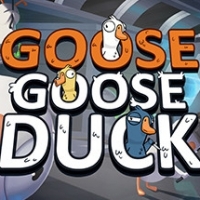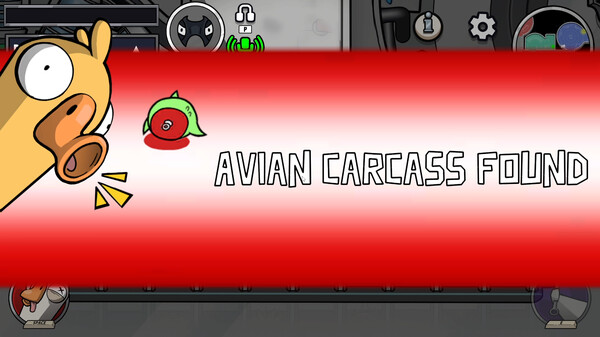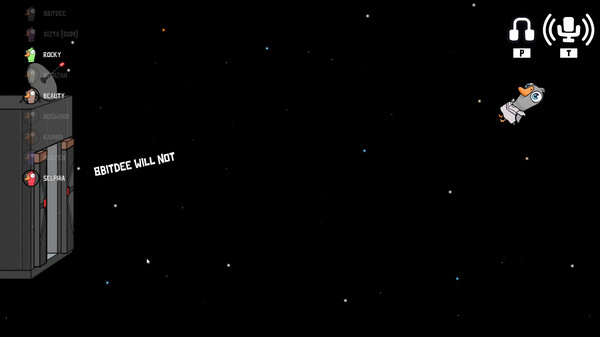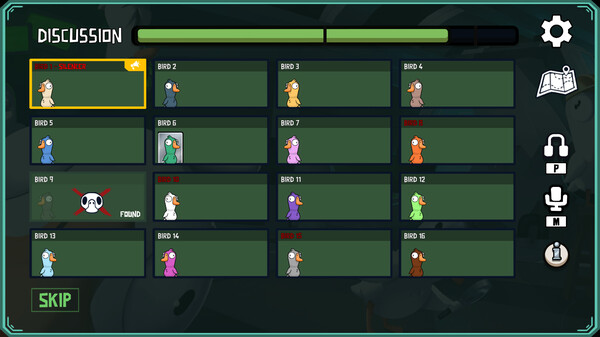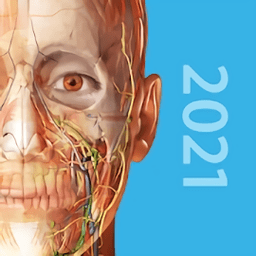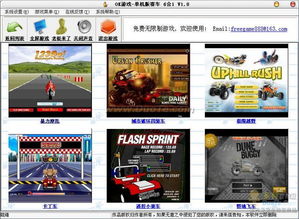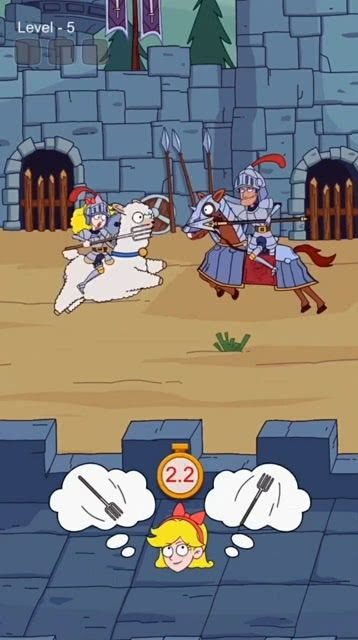亲爱的果粉们,你们是不是又对那神秘的iOS固件下载感到好奇了呢?别急,今天我就要来给你们揭秘这个神秘的下载过程,让你轻松成为iOS固件下载的小达人!
一、固件,这是个啥?
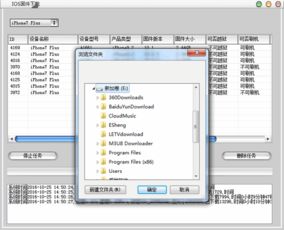
先来聊聊固件。简单来说,固件就像是手机的“灵魂”,它决定了你的手机能做什么,不能做什么。每次苹果更新iOS系统,其实就是在给固件升级,让手机变得更强大、更智能。
二、下载固件,你需要准备什么?
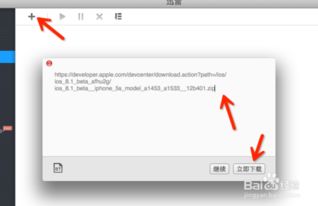
1. 一台能联网的电脑:最好是固态硬盘配置,这样下载速度更快哦。
2. iPhone数据线:连接手机和电脑的桥梁,必不可少。
3. 对应版本的iPhone固件:这个可是关键,一定要下载和你手机型号、系统版本相匹配的固件。
三、下载固件,步骤大揭秘!
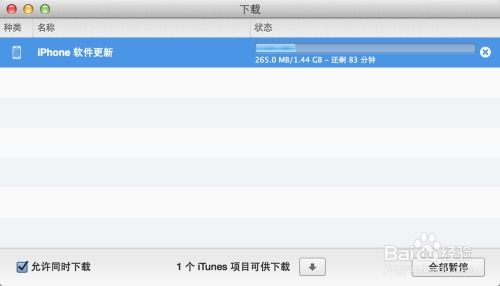
1. 下载iTunes:这个软件可是苹果官方的,下载地址是http://www.apple.com/cn/itunes/download/。下载完成后,安装到你的电脑上。
2. 下载固件:推荐在爱思助手官网下载,地址是https://www.i4.cn/firmware.html。在这里,你可以根据自己的手机型号、系统版本,选择合适的固件下载。
3. 连接手机:用数据线将你的iPhone连接到电脑。
4. 等待驱动更新:连接成功后,电脑会自动安装驱动程序,手机会震动并提示音。
5. 允许访问:在iPhone端解除屏幕锁,然后在电脑端点击“允许访问”。
6. 查看手机信息:此时,iTunes会显示你的手机信息,说明连接成功。
四、刷机,你准备好了吗?
1. Shift恢复/更新:如果你可以正常进入桌面,那么就选择这种方法。连接手机后,iTunes会提示你恢复或更新手机。
2. DFU模式:如果你的手机无法正常进入桌面,那么就需要进入DFU模式。具体操作是:长按电源键和Home键8秒,然后松开电源键,继续按住Home键,直到电脑上出现识别到DFU状态下的USB设备。
3. 恢复固件:在iTunes中,按住Shift键,然后点击“恢复”,选择下载好的固件,开始恢复。
五、注意事项
1. 备份:在刷机之前,一定要备份你的手机数据,以免丢失。
2. Beta版本:Beta版本固件为开发者或公测版固件,不建议普通用户使用。
3. 降级:如果你想要降级到之前的系统版本,可以通过DFU模式恢复固件。
4. 官方固件:苹果官网也会提供官方固件下载,地址是https://support.apple.com/kb/DL1899?locale=zh_CN。
六、
通过以上步骤,相信你已经学会了如何下载iOS固件。不过,刷机有风险,操作需谨慎哦!在刷机之前,一定要仔细阅读相关教程,确保操作正确。祝你刷机愉快,手机更强大!